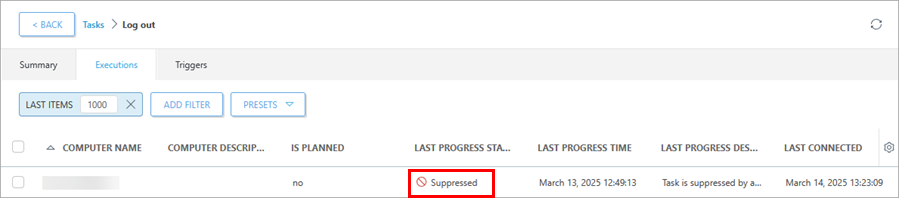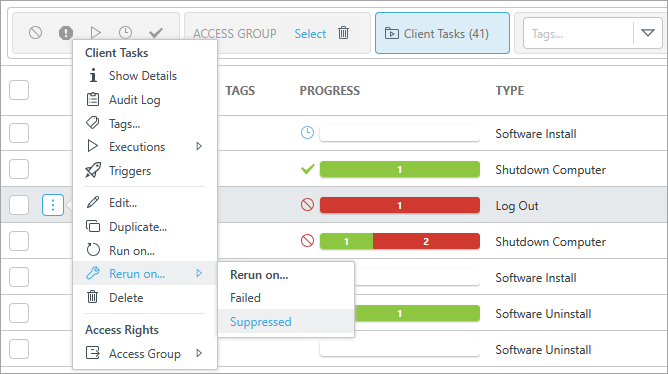ESET Managed Detection & Response
ESET Managed Detection & Responseを編集するには、次のアクセス権が必要です。 •アクセスを使用 — すべての静的グループ •使用アクセス - レポートテンプレート •書き込みアクセス - 通知 •書き込みアクセス - サーバータスク •書き込みアクセス - MDRレポート •書き込みアクセス - グループ&コンピューター •書き込みアクセス — ポリシー MSPユーザーは、すべての静的グループまたはグループツリー内の少なくとも1つの会社への「使用」アクセス権が必要です。 必要なアクセス権がない場合、ESET Managed Detection & Responseが無効になります。 |
ESET Managed Detection & Responseを使用できるようにするには、ESET MDRサブスクリプションが必要です。 ただし、保存されている電子メールアドレス、重要な資産、または抑制されたMDR対応アクションが存在する場合、MDRサブスクリプションの有効期限が切れた後も、ESET Managed Detection & Responseは手動クリーンアップに引き続き使用できます。 |
ウィザードで、MDR設定を調整するように求められます。
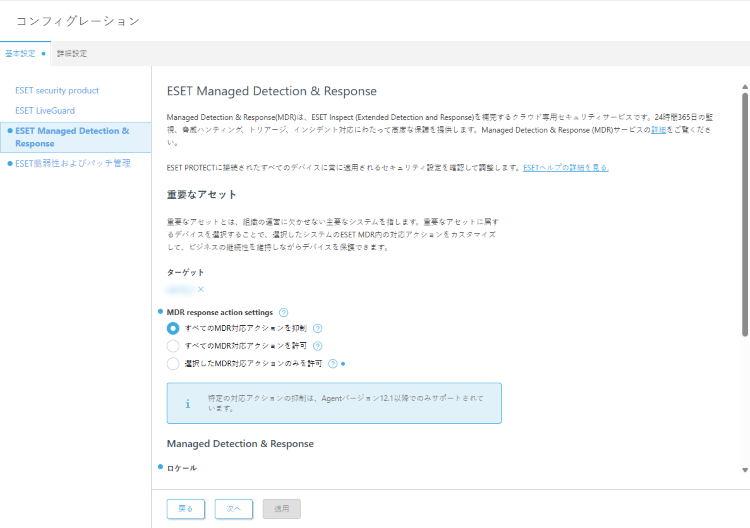
MSPユーザーは、上部の適用対象フィルターを使用して、設定をグローバルまたは会社ごとに調整できます。 |
設定がまだ適用されていない場合、未適用としてマークされます。 |
1.ターゲットの下の選択をクリックして、重要なアセットに属するグループまたはデバイスを選択します。ESET MDR内でこれらの選択したシステムの対応アクションをカスタマイズし、ビジネス継続性を維持しながら保護を確保できます。OKをクリックします。
重要なアセットとは、組織の運営に不可欠な主要なシステムを指します。 |
2.MDR対応アクションの設定を選択します。
•すべてのMDR対応アクションを抑制 - ESET MDRサービスは対応アクションを自動的にトリガーしません。インシデントには手動で対応する必要があります。
対応アクションの抑制は、エージェントバージョン12.1以降でのみサポートされています。 |
重要なアセットを選択し、MDR対応アクションの抑制を選択した場合、作成したMDR対応アクションは機能しなくなる(抑制される)ことに注意してください。重要なアセットの保護は、個別に管理する必要があります。 タスク詳細にあるタスクの前回の進行状況ステータスに抑制ステータスが表示されます。
必要に応じて、抑制ステータスを持つコンピューターでタスクを再実行できます。タスクリスト > 再実行 > 抑制からタスクを選択します。
|
•すべてのMDR対応アクションを許可 - ESET MDRサービスは、すべての修復アクションを自動的にトリガーします。
•選択したMDR対応アクションのみを許可 - ドロップダウンメニューから1つ以上の対応アクション(コンピューターをネットワークから隔離する、PIDでプロセスを終了、ログアウト、コンピューターの再起動、コンピューターのシャットダウン)を選択できます。ESET MDRサービスは、選択したアクションのみを自動的にトリガーします。選択されていないアクションは手動でトリガーする必要があります。
3.ドロップダウンメニューからロケールを選択します。
4.ドロップダウンメニューからタイムゾーンを選択します。必要に応じて、自動的にサマータイムに調整を選択します。
5.追加をクリックしてユーザーのメールアドレスを入力し、ユーザーが受け取る内容(月間レポート、週間レポート、通知)を選択します。必要に応じて、その他をクリックして次の操作を行います。
•ユーザーの追加 - ユーザーグループからユーザーを選択します。
•CSVのインポート - ファイルをアップロードし、区切り文字を選択してデータを分割し、列マッピングを選択してCSVの見出しと列を選択します。
•クリップボードから貼り付け - テキストを貼り付け、区切り文字を選択してデータを分割し、列マッピングを選択してCSVの見出しと列を選択します。
6.適用をクリックしてセキュリティ設定を適用します。または次へをクリックしてESET脆弱性とパッチ管理を続行します。
設定を適用した後、コンピューター詳細の重要な資産列で、デバイスが重要な資産として割り当てられているかどうかを判定できます。 |
または、以下からESET MDR保護を設定することもできます。 •タスク > ESET MDR月間レポートタスク / ESET MDR週間レポートタスク > 保護の設定 •通知 > ESET MDRがインシデントに応答しました / インシデントにアクションが必要です > 保護の設定 •設定 > 詳細設定 > 重要な資産(基本設定)ポリシー > 保護の設定 |